Oglas
E-poštni naslov, ki se konča v @ vaše_ime.com ima sladek obroč k njemu. Na srečo je dovolj enostavno, da brezplačno dobite tak osebni naslov z Zoho pošto. Pokazali vam bomo natančno, kako to storiti, takoj ko vam predstavimo pripravljalno delo, ki ga morate opraviti.
Priprava dela: Registrirajte ime domene
Preden lahko Zoho konfigurirate za gostovanje e-poštnega naslova na nepristojnem URL-ju, morate URL ali domeno kupiti pri registrator domene 7 najboljših registratorjev domenskih imen za zagon vašega spletnega mestaVaše spletno mesto potrebuje prepoznavno ime domene. Oglejmo si nekaj najboljših registratorjev domenskih imen za zagon vašega spletnega mesta. Preberi več . Tukaj so registratorji, ki jih priporočamo:
(Če niste prepričani, kaj natančno je ime domene, te Primeri imen domen vam bo pomagal razumeti, kaj to pomeni.)
Zoho sam ima storitev registracije domenskih imen. Če se odločite za to, lahko preskočite ta korak in med postopkom nastavitve gostovanja po e-pošti kupite ime domene prek Zoho.
Za namene našega vadbe predpostavimo, da že imate pripravljeno domeno.
Opomba: Načrti za spletno gostovanje običajno vključujejo tudi gostovanje po e-pošti. Če ste plačali za takšen načrt za vzpostavitev spletnega mesta, ne potrebujete Zoho, ki bi gostil e-pošto v vaši domeni. Vendar se lahko vseeno prijavite za račun, če želite uporabiti Zohov nabor e-pošte, bogat z funkcijami, in druge aplikacije v oblaku.
Nadomestna nastavitev gostovanja po e-pošti

Določeni registratorji domenskih imen - npr. iwantmyname.com- v svojo domeno v nekaj klikih dodate različne priljubljene storitve. Pri registrarju preverite, ali ima tako preprost postopek nastavitve gostovanja e-pošte z Zoho.
V tem primeru lahko preskočite to vadnico in poiščete ta alternativni način nastavitve, da prihranite nekaj časa. Če tega ne storite, sledite spodnjim korakom, da Zoho Mail ročno konfigurirate za upravljanje e-pošte v vaši domeni po meri. Vaša izkušnja z nastavitvijo se lahko nekoliko razlikuje, če uporabljate različico Zoho za posamezno regijo, kot je zoho.in.
1. korak: Prijavite se za poslovno e-pošto z Zoho
Za gostovanje e-pošte v prilagojeni domeni boste potrebovali poslovni e-poštni račun. (Z osebnim e-poštnim računom dobite e-poštni naslov, ki se konča @ zoho.com.)
Če želite začeti ustvarjati poslovni e-poštni račun, obiščite Domača stran Zoho Mail. Tam izberite Poslovni e-poštni naslov izbirni gumb in kliknite na Prijavite se zdaj gumb. To vas bo pripeljalo do Cenovanje pošte Zoho strani, kjer boste morali izbrati cenovno stopnjo.
Če želite gostovati e-pošto na eni domeni, je Zohojeva Za vedno svoboden načrt naj bo dovolj. Seveda postopek nastavitve gostovanja po e-pošti ostaja bolj ali manj enak, ne glede na to, s katerim načrtom greš.
Ko izberete gumb za prijavo za načrt, ki ga potrebujete, je čas, da povežete svojo domeno:
- Izberite Prijavite se z domeno, ki jo že imam radijski gumb.
- V polje vpišite svoje popolno ime domene (vključno s pripono). The www delček URL-ja je za vas vnaprej napolnjen.
- Kliknite na Dodaj gumb poleg polja.

Zoho vas bo pozval za nekaj osebnih podatkov, vključno z:
- Uporabniško ime za e-poštni naslov, ki ga želite nastaviti. Zoho ga samodejno doda z vašim domenskim imenom in pripono ter obravnava tega prvega uporabnika kot skrbnika.
- E-poštni naslov za stike za posebne scenarije, na primer za ponastavitev gesla. Ta naj se razlikuje od tistega, ki ga ustvarjate zdaj.
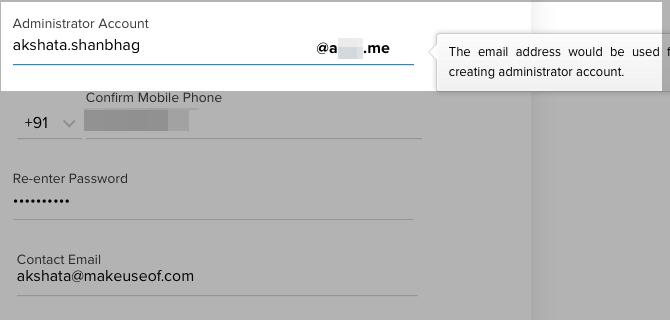
Ko vnesete zahtevane podatke o registraciji, izberite Strinjam se s pogoji storitve in politiko zasebnosti potrditveno polje in kliknite na Nadaljujte gumb. Nato preverite povzetek podatkov o registraciji Zoho in pritisnite na Prijavite se gumb za ustvarjanje računa.
Na tej točki vas bo Zoho pozval, da preverite svojo mobilno številko in nastavite 2FA ali dvofaktorsko overjanje za svoj račun. Prvi korak je obvezen. Če še niste pripravljeni omogočiti 2FA, lahko ta korak preskočite s tipko Opomni me kasneje možnost na voljo.
2. korak: Dodajte in preverite svojo domeno
Zdaj ste vstopili na nadzorno ploščo svoje domene ali Nastavitev domene zaslon. Čas je, da preverite, ali imate res domeno, s katero ste povezani z Zoho. To pove Zohu, da imate skrbniške pravice za uporabo Zohovih storitev s povezano domeno.
Če želite preveriti svojo domeno, lahko uporabite eno od teh treh metod:
- TXT metoda
- Metoda CNAME
- Metoda HTML
Ko izberete svojega ponudnika gostovanja DNS, boste prejeli navodila Zoho za vsako metodo S seznama izberite upravitelja DNS svoje domene spustni meni. Uporabi to spletna vadnica za prepoznavanje gostitelja DNS za vašo domeno.
(Ponudniki DNS se razlikujejo od registratorjev domen, čeprav se slednji v nekaterih primerih podvojijo kot ponudniki DNS.)
Če želite preveriti svojo domeno, sledite navodilom Zoho po korakih? Potem je čas, da počakamo, da se posodobljene informacije pokažejo po spletu. Z drugimi besedami, morate počakati na širjenje DNS, kar lahko traja nekaj ur. Tukaj je kaj pomeni širjenje DNS in kako lahko preverite njegovo stanje.

Ko se spremembe DNS razširijo, se vrnite na zaslon nadzorne plošče od prej. Tam kliknite na Preveri… gumb, ki se ujema z izbranim načinom preverjanja. Če ste na primer dodali TXT zapis za preverjanje, kliknite na Preveri s TXT gumb.
Tukaj vas Zoho pozove, da končate ustvarjanje primarnega uporabnika. Uredite uporabniško ime, ki ste ga izbrali med registracijo. Prvi uporabnik samodejno postane Super Administrator in ima popoln nadzor nad računom.

3. korak: Nastavite MX zapise, da začnete prejemati e-pošto
Na tem mestu lahko v račun dodate več uporabnikov in ustvarite skupne e-poštne naslove ali skupine. Prepričajte se, da ste izvedli te korake, preden konfigurirate dostavo e-pošte na svojem novem e-poštnem naslovu.
E-poštno sporočilo boste začeli prejemati šele, ko boste pravilno podali zapise MX za svojo domeno s svojim gostiteljem DNS. Tudi tukaj Zoho ponuja potrebna navodila, ko izberete gostitelja DNS.
Ko sledite navodilom in posodobite zapise MX, se vrnite na nadzorno ploščo in kliknite na Iskanje MX gumb. V potrditvenem pozivu, ki sledi, kliknite na v redu gumb.

Zdaj ste pripravljeni za prejemanje sporočil v vašem novem nabiralniku Zoho. Lahko greš še korak dlje in dodajte SPF zapise in Zapisi DKIM na svojo domeno. Ti bodo zaščitili vašo domeno, pa tudi vaše dohodne in odhodne e-poštne sporočil pred neželeno pošto in drugimi zlonamernimi subjekti.
Zoho vas vodi tudi skozi postopek selitve e-poštnih sporočil vašega obstoječega ponudnika in nastavitev mobilnih aplikacij Zoho Mail. Tako boste zaključili uradno namestitev Zoho za prejemanje e-pošte na lastno domeno. Kliknite na Pojdite na delovno mesto gumb, da začnete z novim nabiralnikom in aplikacijami za produktivnost, ki so priložene njemu.
Pridobite boljši e-poštni naslov
Zoho je ena redkih zanesljivih in priročnih možnosti, ki omogoča brezplačno gostovanje e-pošte za domeno po meri brez stroškov. Ta funkcija je ena izmed Glavni razlogi priporočamo, da dobite račun Zoho Potrebujete alternativo za Google Suite? 4 razlogi, da poskusite ZohoPotrebujete alternativo za Google Suite? Razmislite o Zohu in njegovem paketu aplikacij, da preverite, ali bolj ustreza vašemu delovnemu toku! Preberi več .
Akshata se je pred poukom o tehnologiji in pisanju izučil za ročno testiranje, animacijo in oblikovanje UX. To je združilo dve njeni najljubši dejavnosti - smiselnost sistemov in poenostavitev žargona. Pri MakeUseOf Akshata piše o tem, kako najbolje izkoristiti svoje naprave Apple.

